这段时间真的好忙好忙,忙到没有时间出来做“坏事”了,这次教大家做一有趣的“坏事”,那就是巧用Ai自定义画笔快速打造有趣的木头字体风格,而且是矢量的,呵呵... ...拿好板凳和带上瓜子坐端正了,肺话不多说,正式开始了,先看效果
开始动手撸起...
先画一条圆柱,添加渐变色增强立体感,如下图
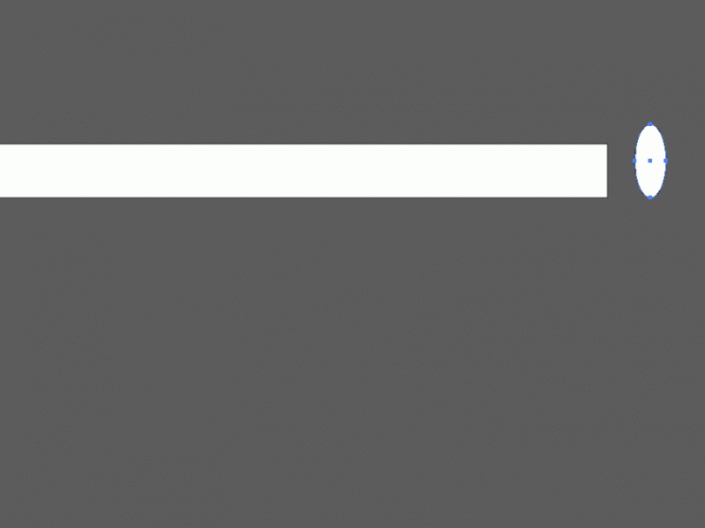
<点图片看大图>www.16xx8.com
<点图片看大图>www.16xx8.com
2.导入木纹素材,要求纹理清晰,素材格式不限
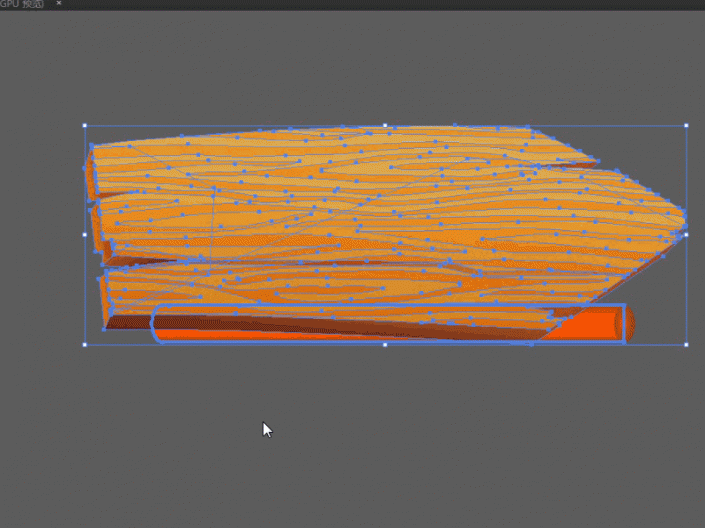
<点图片看大图>
<点图片看大图>
3.进行栅格化之后再执行“图像描摹”-“高保真度照片”-“扩展”,最后用魔棒工具选择白色删除掉;
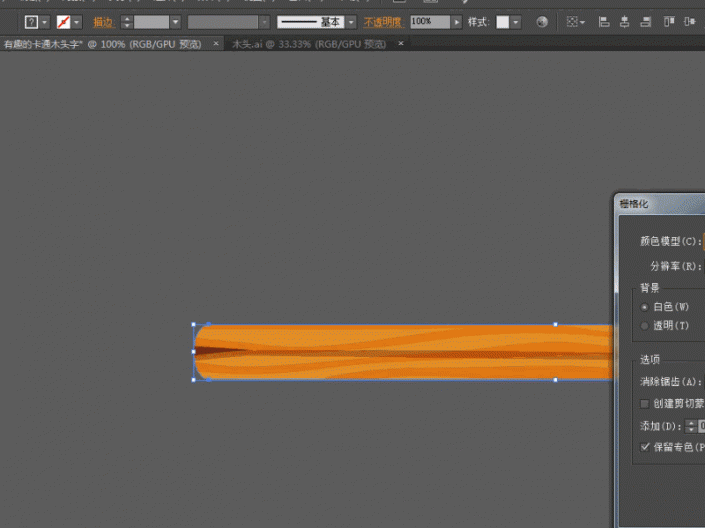
<点图片看大图>
<点图片看大图>
4.选择圆柱执行新建画笔,画笔类型为艺术画笔,如下图
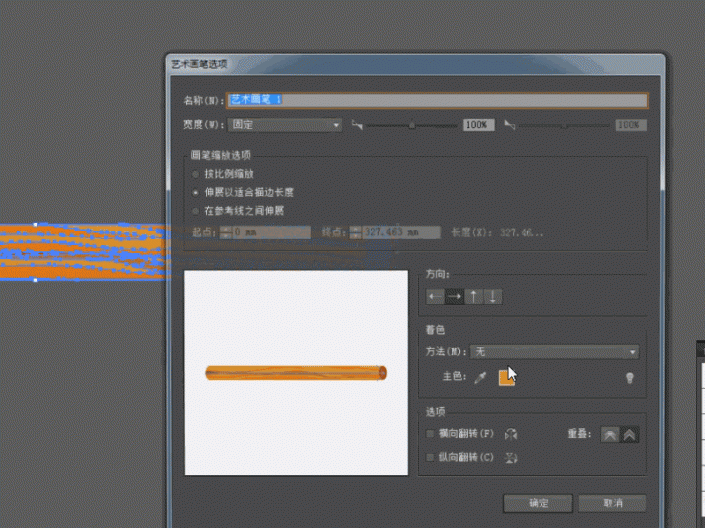
<点图片看大图>
<点图片看大图>
5.切换到画笔工具,用鼠标绘制“Hello”,当然你也可以用数位板写,到这里还没有做完,继续往下... ...
<点图片看大图>
<点图片看大图>
6.给字体制作一些叶子,最后再添加阴影,也就大功告成了。如下图
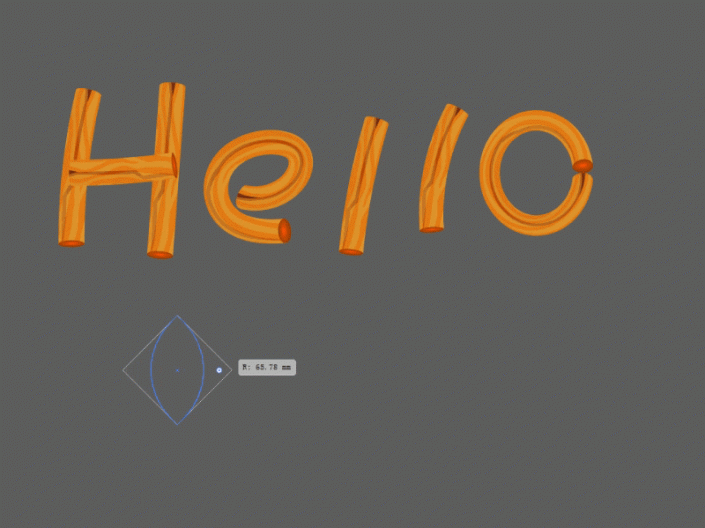
<点图片看大图>
<点图片看大图>

Hey!
年轻人,
肥皂掉了,帮忙捡一下。
谢谢支持与鼓励!